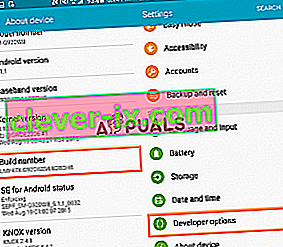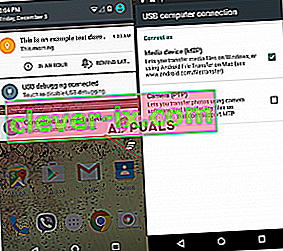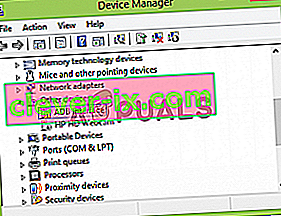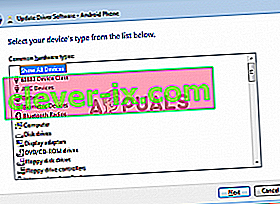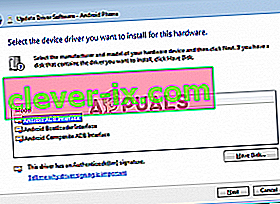Budući da su pametni telefoni prisutni svugdje, javlja se potreba za prijenosom datoteka s vašeg osobnog računala na vaš pametni telefon i obrnuto. I ne samo to, možda ćete trebati ispraviti određene programe ili instalirati nove itd., Za što se često koristi uslužni program naredbenog retka nazvan ADB ili Android Debug Bridge .
Povremeno se ljudi nađu pred problemom da se ne mogu povezati sa svojim pametnim telefonima, iako su, prema njihovim riječima, sve učinili kako treba. Pa, ne brinite, zbog ovoga smo ovdje. Ovaj će vas vodič uputiti kako riješiti problem " Pogreška: uređaj nije pronađen " - zato sjednite, opustite se i slijedite upute.

Što uzrokuje pogrešku ADB uređaja nije pronađen?
Prije nego što uskočimo u rješenja, možda biste željeli znati što uzrokuje ovaj problem. Pa, puno stvari može rezultirati ovim brojem -
- Upravljački programi nisu ažurirani . Pokretači su akteri odgovorni za komunikaciju sa sučeljem i vašim OS-om. Ako se ne ažurira, mogli biste naići na ovu pogrešku.
- Otklanjanje pogrešaka putem USB- a nije omogućeno. Ovaj je način potreban da bi ADB radio na vašem Android uređaju.
- Odabir pogrešnog načina povezivanja . Treba odabrati pravilan način povezivanja za vrstu prijenosa koji želite pokrenuti.
Napomena: Obavezno instalirajte ADB.
Metoda 1: Omogućite opcije za programere i USB ispravljanje pogrešaka
Za početak provjerite jeste li na uređaju omogućili otklanjanje pogrešaka putem USB-a jer ADB ne radi drugačije. Napraviti to:
- Idite na Postavke telefona i odaberite O meni .
- U izborniku About dodirnite ' Builder number ' sedam puta što omogućuje razvojne mogućnosti.
- Nakon toga, vratite se i odaberite opcije programera.
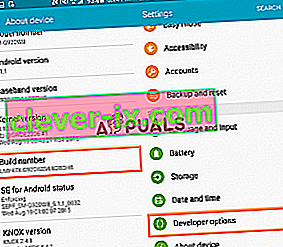
- Pomaknite se prema dolje i dodirnite " USB ispravljanje pogrešaka ".
2. način: Promijenite način povezivanja
Android ima različite načine povezivanja koji ponekad mogu uzrokovati ovaj problem. U slučaju adb potreban nam je MTP (protokol za prijenos medija) . Treba napomenuti da vaš pametni telefon može imati prijenos datoteka umjesto MTP-a, što je isto. Zbog toga trebate:
- Provjerite je li vaš uređaj ispravno priključen.
- Povucite prozor obavijesti prema dolje i odaberite obavijest o USB vezi .
- Tamo odaberite MTP kao način povezivanja.
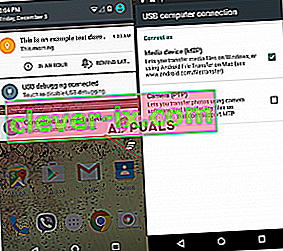
Napomena: Neki su izvijestili da im je odabir PTP načina uspio, svakako i to isprobajte.
3. metoda: Ažuriranje ADB sučelja
Do problema je ponekad došlo zbog zastarjelog pokretačkog programa ADB sučelja . Da biste ažurirali upravljački program, potrebno je:
- Na računalu kliknite desnom tipkom miša na ' Moje računalo ' i odaberite Upravitelj uređaja .
- U odjeljku Ostali uređaji vidjet ćete " Android ADB sučelje " ili " Android telefon ". Desnom tipkom miša kliknite je i odaberite " Ažuriraj softver upravljačkog programa ".
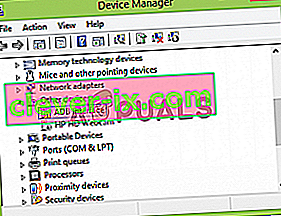
- Nakon toga odaberite " Pregledaj moje računalo za softver upravljačkog programa ".
- Zatim odaberite "Dopustite mi da odaberem s popisa upravljačkih programa na računalu".
- Otvorit će se prozor, provjerite je li označeno " Prikaži sve uređaje " i kliknite Dalje.
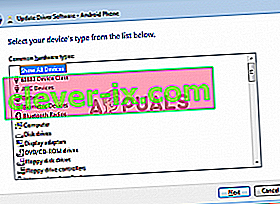
- Kliknite opciju " Imaj disk ".
- Idite tamo gdje ste instalirali svoj SDK, što je obično
C: \ Program Files \ Android \ android-sdk \ extras \\ google \ usb_driver \
gdje ćete morati dvaput kliknuti android_winusb.inf
- S popisa odaberite " Android ADB Interface ".
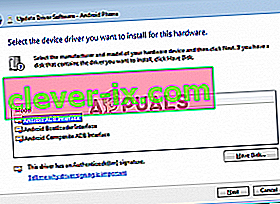
- Kliknite " Da ", a zatim " Instaliraj ".
- Pričekajte da se instalacija dovrši, a zatim zatvorite prozor.
Možete pokušati ponovno povezati svoj uređaj ako ga već ne prepoznaje.
4. metoda: Instalirajte Universal ADB Windows Driver
Ako ste sigurni da gore navedena rješenja neće raditi za vas ili nisu radila za vas, možda je rješenje za vas instaliranje Universal ADB Windows Driver. Prilično je jednostavno, preuzmite upravljački program sa njihove službene web stranice i instalirajte ga.
5. metoda: Resetiranje ADB postupka
Ponekad se dogodi da sve ostalo funkcionira, ali još uvijek ne možete navesti svoj pametni telefon - što znači da ste instalirali USB upravljački program, omogućili USB ispravljanje pogrešaka itd. U takvim vam slučajevima može pomoći ubijanje poslužitelja i njegovo ponovno pokretanje. Da biste to učinili, u naredbene retke upišite sljedeće naredbe
adb kill-server adb start-server

6. metoda: Promijenite kabel
Napokon, ako vam ništa ne uspije, nabavka novog kabela možda je pravi put za vas. Velike su šanse da vam kabel bude neispravan, što znači da bez obzira na to što radite, vaš će problem ostati jer problem nije u upravljačkom programu već u hardveru. Da biste provjerili je li kabel neispravan ili ne, pokušajte sljedeće:
- Spojite kabel na priključak na punjaču.
- Pokušajte napuniti svoj pametni telefon tim kabelom.
Ako se ne počne puniti, to znači da je vaš kabel u kvaru i morat ćete nabaviti drugi.